Translation not up to date
Aby zautomatyzować udostępnianie i konfigurowanie wymaganych usług oraz wyświetlić aplikację do oceny, w tym przykładowe dane, można zainstalować moduł Python .
Informacje o tym module
- Moduł stanowi alternatywny sposób, w jaki użytkownicy techniczni mogą widzieć instancję Watson OpenScale działającą bez konieczności udostępniania i konfigurowania usług, zgodnie z opisem w kursie Pierwsze kroki .
- Moduł Python jest uruchamiany przez proces sprawdzania usług, które są niezbędne, i tworzenia tych, które są niezbędne. Po pomyślnym uruchomieniu modułu z poziomu panelu kontrolnego IBM Cloud można uruchomić program Watson OpenScale , aby sprawdzić, w jaki sposób oceniany jest model.
Klient Watson OpenScale Python
Klient Python jest biblioteką, która działa bezpośrednio przy użyciu usługi oceny modelu. Na potrzeby projektowania i automatyzacji można użyć klienta Python do bezpośredniego skonfigurowania bazy danych tematycznej hurtowni danych, uzyskania dostępu do mechanizmu uczenia maszynowego, a także wybrania i oceny wdrożeń. Przykłady, które korzystają z klienta Python w ten sposób, można znaleźć w przykładowym notatniku Watson OpenScale -Notebooki.
Zanim rozpoczniesz
Utwórz klucz API IBM Cloud i pobierz go. W późniejszym kroku należy wprowadzić klucz API.
Zainstaluj dowolną wersję Python 3.
Python 3 zawiera system zarządzania pakietami pip.
Zainstaluj pakiet
ibm-watson-openscale-cli, uruchamiając następującą komendę:pip install -U ibm-watson-openscale-cliJeśli w systemie jest zainstalowana więcej niż jedna wersja pip, może być konieczne uruchomienie programu
pip3zamiastpip, tak jak w przypadkupip3 install -U ibm-watson-openscale-cli.Jeśli dostępna jest istniejąca instancja usługi Machine Learning , należy sprawdzić panel kontrolnyIBM Cloud , aby upewnić się, że usługa jest zarządzana przez Cloud Identity and Access Management (IAM), not Cloud Foundry.
Ważne:Moduł sprawdza, czy instancja jest instancją Machine Learning. Jeśli instancja jest instancją, moduł korzysta z niej. Jeśli jednak dana instancja jest zarządzana przez program Cloud Foundry, należy najpierw przeprowadzić migrację do grupy zasobów IAM przed uruchomieniem modułu.
Uruchamianie modułu
Uruchom następującą komendę:
ibm-watson-openscale-cli -a <Your API key>
Wyświetlanie wyników
Aby wyświetlić spostrzeżenia dotyczące rzetelności i dokładności modelu, szczegółowe informacje na temat danych, które są wartościowane, oraz wyjaśnienie dotyczące pojedynczej transakcji, należy otworzyć panel kontrolny produktu Insights.
- Aby zapoznać się ze scenariuszem przykładowych danych, należy zapoznać się z Pierwsze kroki.
Wyświetl wgląd
Na panelu kontrolnym Insightskliknij kartę Insights , w której przedstawiono przegląd metryk dla wdrożonych modeli: 
Na pierwszy rzut oka na stronie Insights wyświetlane są wszelkie problemy związane z uczciwością i dokładnością, określone przez skonfigurowane progi.
Każde wdrożenie jest pokazywane jako kafelek. Jeśli śledzisz jeden z kursów, w panelu kontrolnym, zostanie wyświetlone wdrożenie o nazwie
GermanCreditRiskModel. W poniższym przykładzie przedstawiono panel kontrolny z wieloma wdrożonymi i ocenionymi modelami: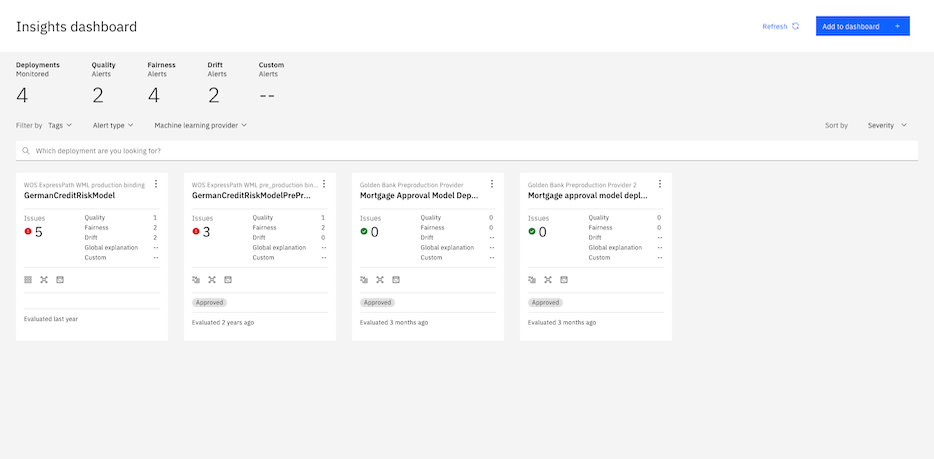
Wyświetl dane oceny
Na stronie Insights kliknij kafel
GermanCreditRiskModel, aby wyświetlić szczegółowe informacje na temat ocenianych danych.Przesuń znacznik na wykresie, aby wyświetlić dzień i przedział czasu, w którym wyświetlane są dane, a następnie kliknij odsyłacz Wyświetl szczegóły .
Na przykład na poniższym ekranie wyświetlane są dane dla konkretnej daty i godziny. Daty i godziny różnią się, w zależności od tego, kiedy uruchamiasz moduł.
Więcej informacji na temat interpretacji wykresu szeregów czasowych zawiera sekcja Uzyskiwanie informacji.
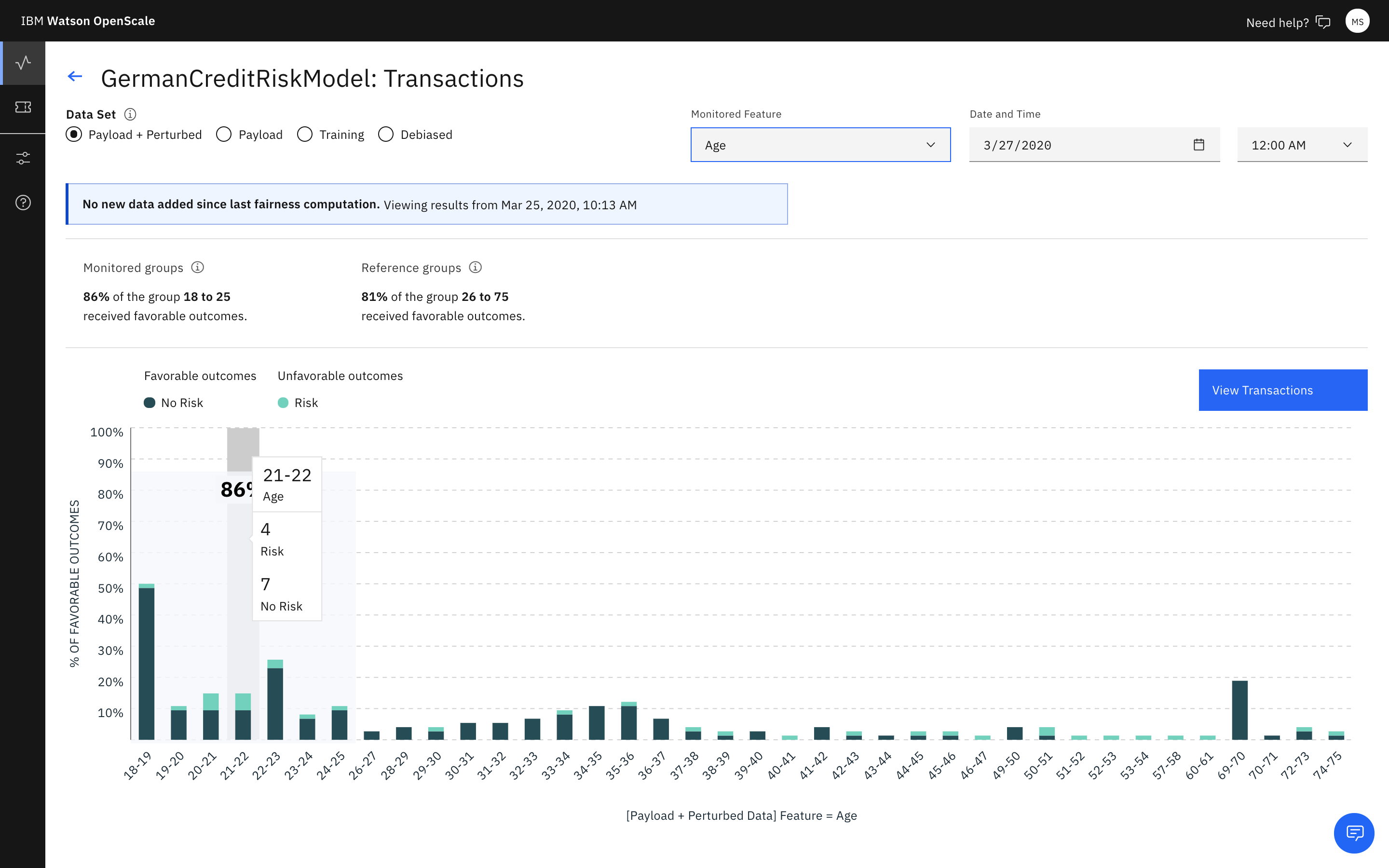
Aby uzyskać szczegółowe informacje na temat oceny danych w programie
AGE, należy upewnić się, że z menu wybrano opcjęAGE.Zauważ, że na poniższym zrzucie ekranu nie istnieje żadna bias.
Informacje na temat interpretowania wykresu punktów danych w określonej godzinie zawiera sekcja Wizualizacja danych dla konkretnej godziny.
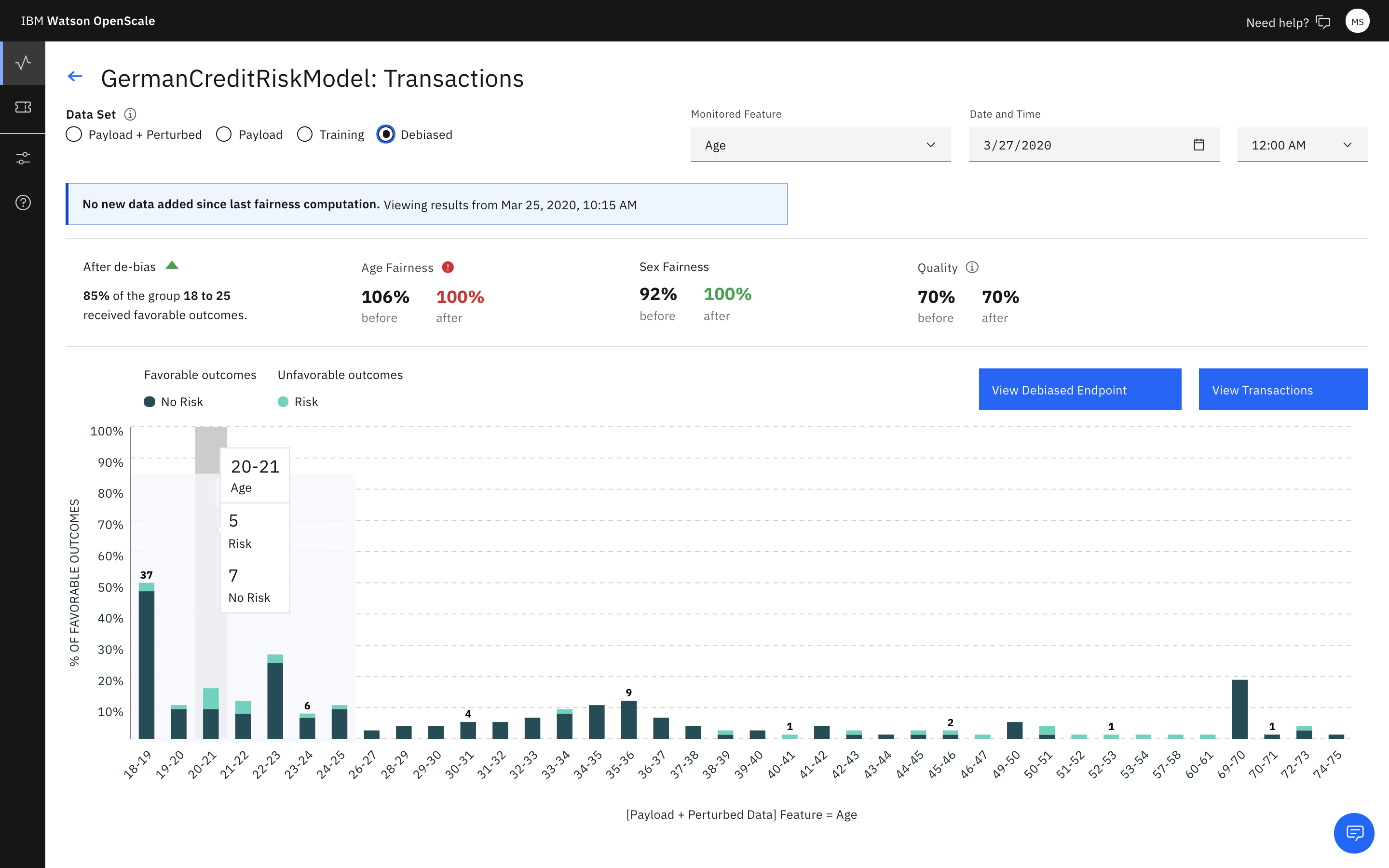
Wyświetl wytłumaczalność
Aby zrozumieć czynniki, które przyczyniają się do sytuacji, gdy bias jest obecny dla danego okresu, na ekranie wizualizacji, który jest wyświetlany w poprzedniej sekcji, kliknij opcję Wyświetl transakcje.
Identyfikatory transakcji dla ostatniej godziny są wyświetlane dla tych transakcji, dla których istnieją bias. W przypadku modelu używanego w tym module nie istnieje bias dla żądań, które są dostępne. Oznacza to, że dla okresu na poniższym zrzucie ekranu nie są wyświetlane żadne transakcje.
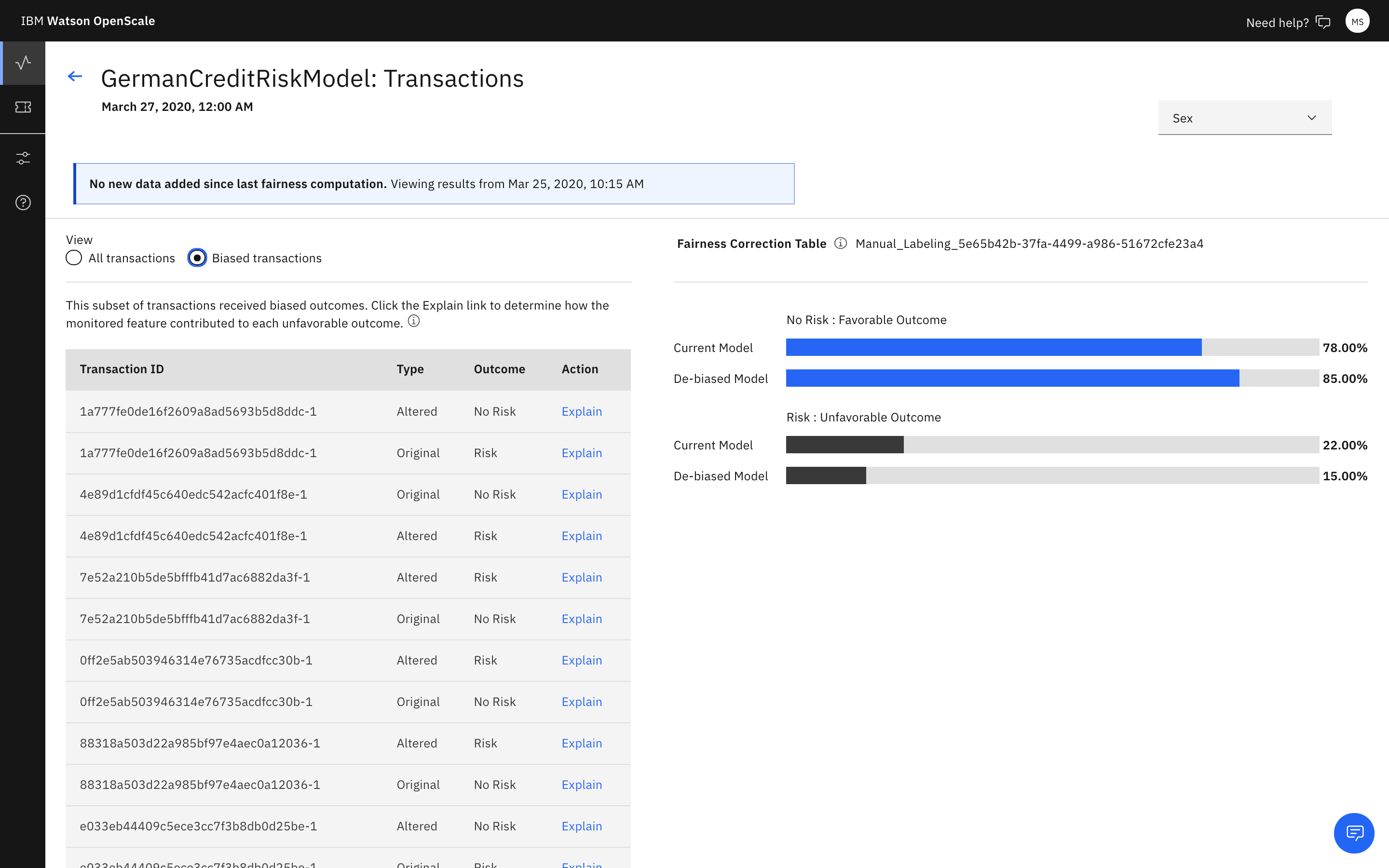
Więcej informacji na ten temat zawiera sekcja Wyjaśnianie transakcji.
Informacje pokrewne
- Więcej informacji na temat biaz zawiera sekcja Fairness(Fairness).
- Aby dowiedzieć się, jak dobrze przewidywać wyniki modelu, należy zapoznać się z Dokładność.
- Więcej informacji na temat interpretowania wykresów i danych zawiera sekcja Uzyskiwanie informacji.
- Aby dowiedzieć się, w jaki sposób czynniki bazowe wpływają na wyniki, patrz Monitorowanie wyjaśniania.
Temat nadrzędny: Watson OpenScale